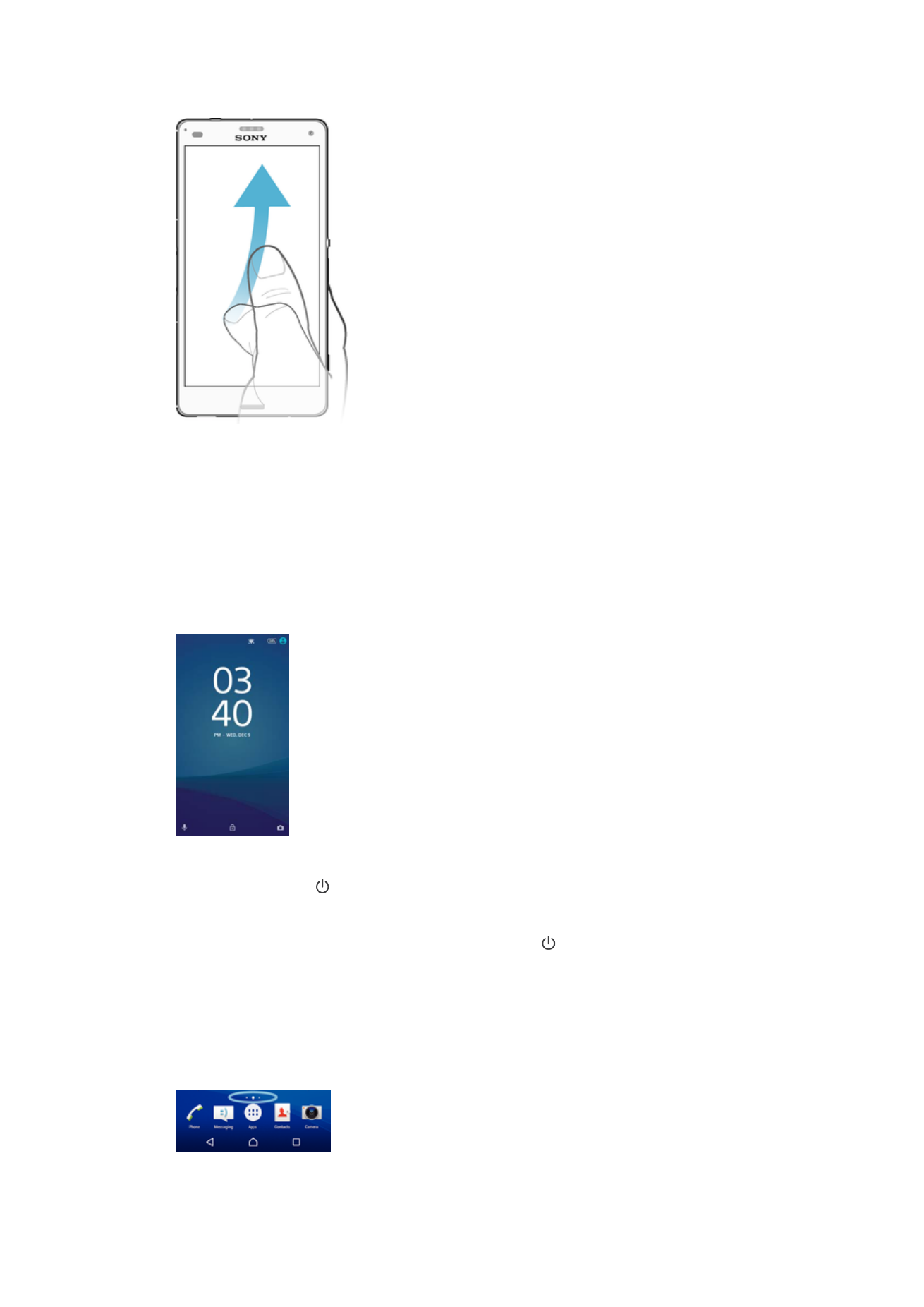
Aloitusnäyttö
Aloitusnäyttö on laitteen käyttämisen aloituskohta. Se muistuttaa tietokoneen työpöytää.
Aloitusnäytössä voi olla enintään seitsemän ruutua, jotka ulottuvat näytön normaalin
leveyden ulkopuolelle. Aloitusnäytön ruutujen määrä näkyy pisteinä aloitusnäytön
alaosassa. Korostettuna näkyvä pisteen on tämänhetkinen sijaintisi.
23
Tämä on julkaisun Internet-versio. © Tulostus sallittu vain yksityiskäyttöön.
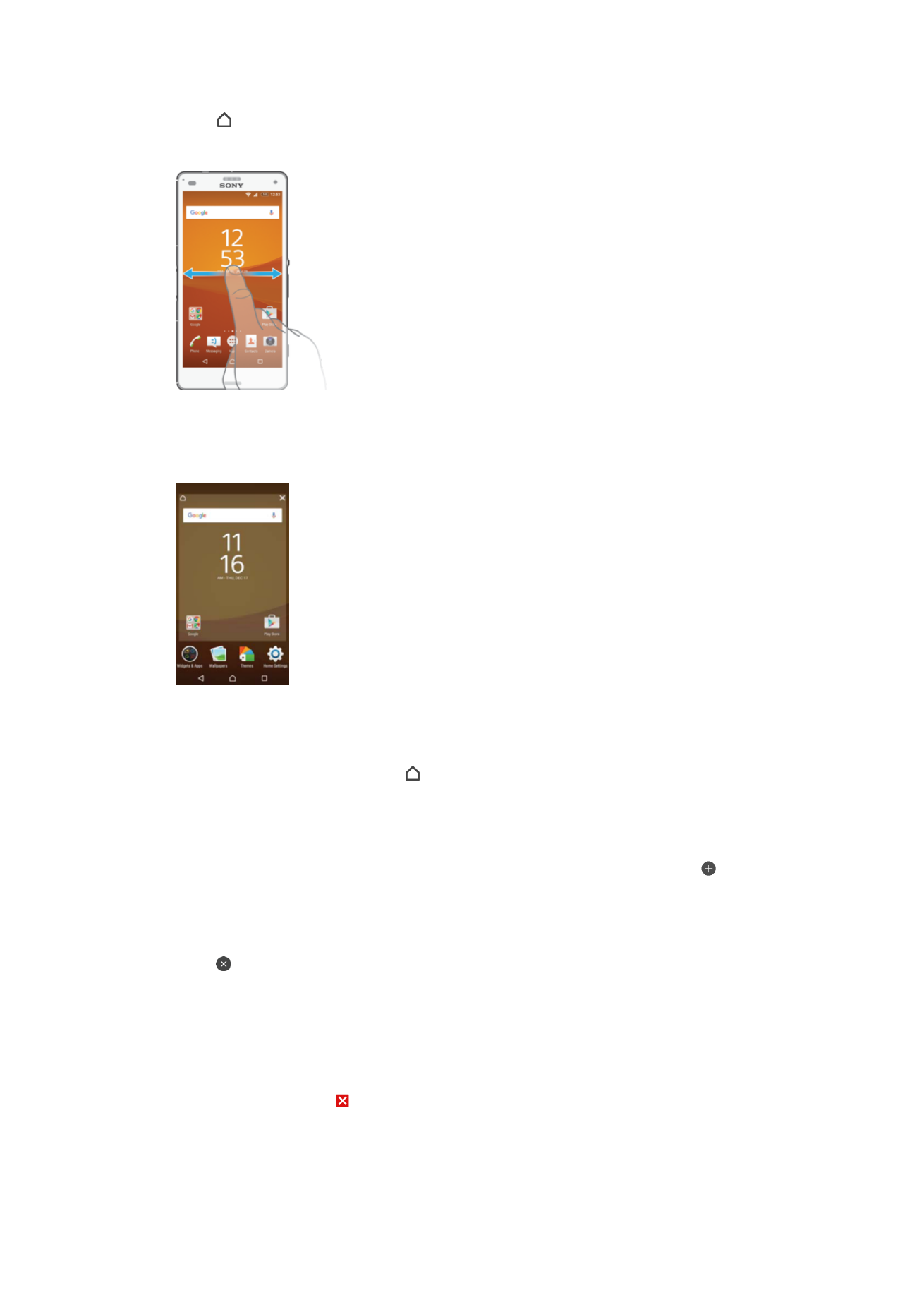
Kotinäyttöön siirtyminen
•
Paina .
Aloitusnäytön selaaminen
Aloitusnäytön ruudut
Voit lisätä aloitusnäyttöön uusia ruutuja (enintään seitsemän) sekä poistaa ruutuja. Voit
myös määrittää ruudun, jota on tarkoitus käyttää aloitusnäytön pääruutuna.
Ruudun asettaminen aloitusnäytön ruuduksi
1
Kosketa tyhjää kohtaa aloitusnäytöllä, kunnes laite värisee.
2
Siirry ruutuun, joka on tarkoitus määrittää aloitusnäytön pääruuduksi, sipaisemalla
oikealle tai vasemmalle ja napauta .
Ruudun lisääminen aloitusnäyttöön
1
Kosketa näytön Aloitusnäyttö tyhjää kohtaa ja pidä sitä kosketettuna, kunnes laite
tärisee.
2
Voit selata ruutuja pyyhkäisemällä äärivasemmalle tai -oikealle ja napauttamalla .
Sivun poistaminen aloitusnäytöstä
1
Kosketa ja pidä painettuna jotakin aloitusnäytön aluetta, kunnes laite värisee.
2
Selaa poistettavaan sivuun pyyhkäisemällä vasemmalle tai oikealle ja napauta
sitten sivun oikeassa yläkulmassa.
Aloitusnäytön asetukset
Sovelluksen poistaminen aloitusnäytöstä
1
Napauta aloitusnäyttöä pitkään, kunnes laite värisee.
2
Selaa paneeleita pyyhkäisemällä vasemmalle tai oikealle. Kaikissa poistettavissa
sovelluksissa näytetään -kuvake.
3
Napauta sovellusta, jonka haluat poistaa, ja napauta sitten
Poista.
24
Tämä on julkaisun Internet-versio. © Tulostus sallittu vain yksityiskäyttöön.
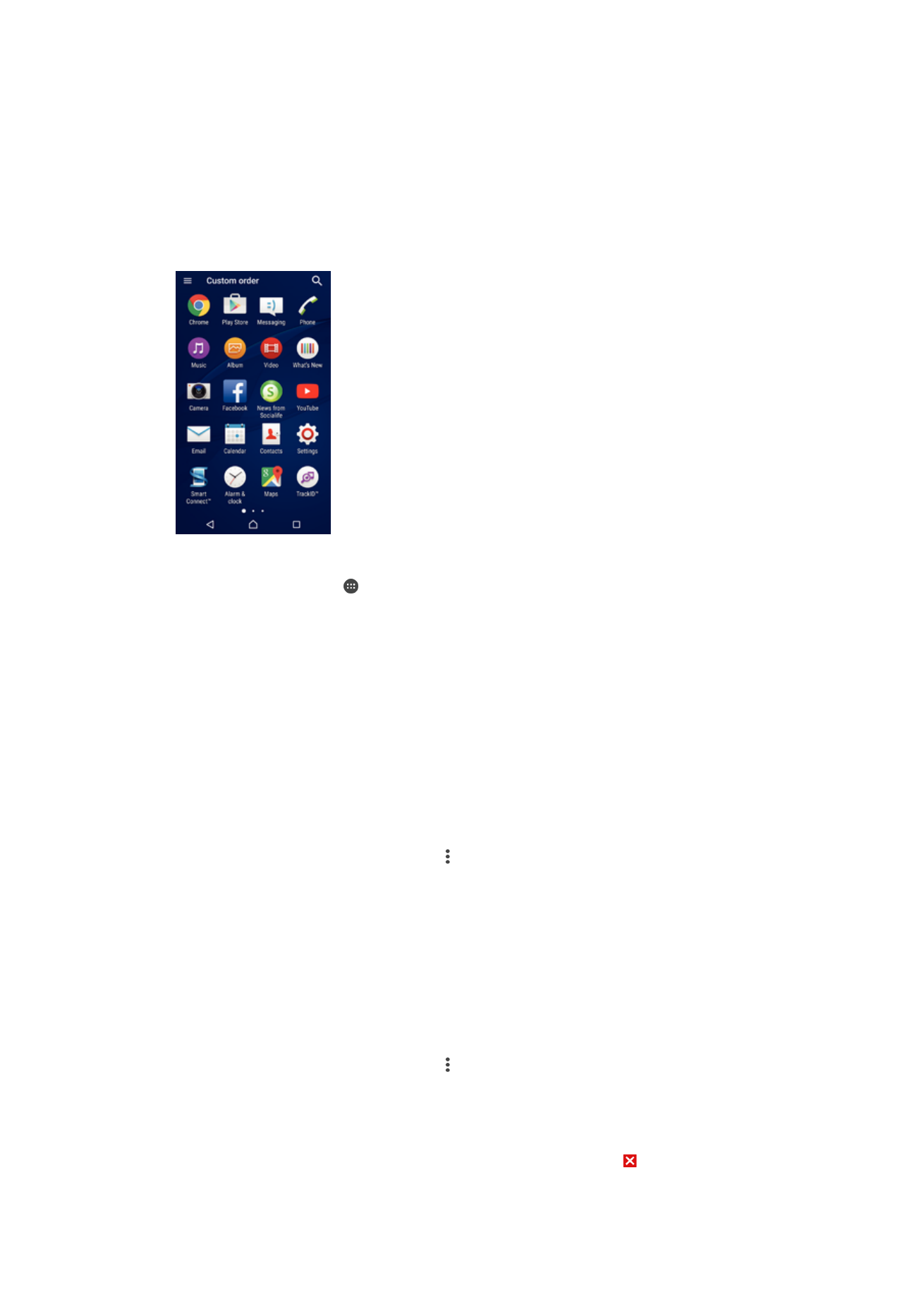
Aloitusnäytön kuvakkeiden koon muokkaaminen
1
Napauta aloitusnäytön tyhjää kohtaa, kunnes laite värisee, ja napauta sitten
Asetukset.
2
Napauta
Kuvakekoko ja valitse asetus.